Windows10の電卓の始め方と使い方を紹介します。
電卓の起動方法
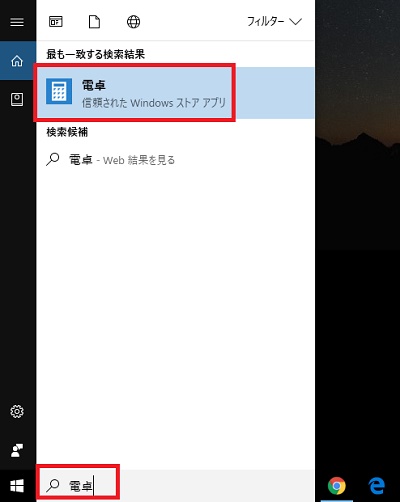
1)左下の検索欄に電卓と入力します。
2)上部の検索結果から【電卓】をクリックします。
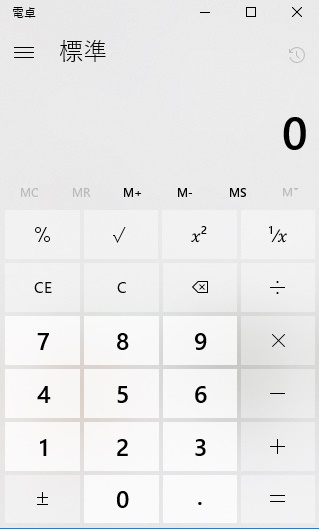
電卓が起動します。
電卓の便利な使い方①
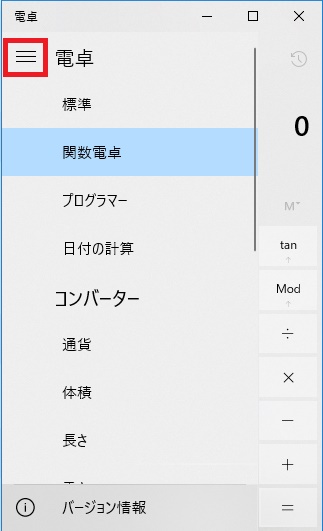
左上の【三本線】をクリックすると各種電卓が使えるようになります。
・標準電卓
・関数電卓
・プログラム電卓
など、様々な機能があります。
便利な使い方②
各種コンバータを使うと、様々な単位の変換が簡単に可能になります。
通貨の変換
1)左上の【三本線】をクリックします。
2)一覧から【通貨】をクリックします。
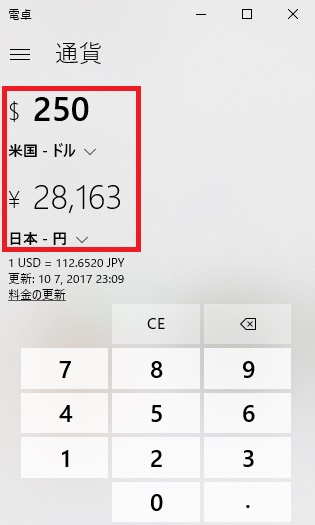
入力した金額を、今現在のレートで変換してくれます。
上に変換元の通貨を選択します。
下に変換したい通貨を選択します。
※世界の通貨で変換可能です。
※例ではドルを円に変換しています。
速度の変換
1)左上の【三本線】をクリックします。
2)一覧から【速度】をクリックします。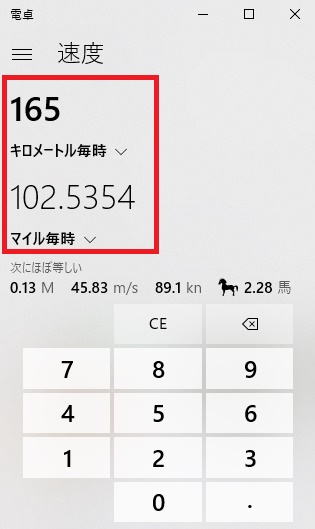
上に変換元の単位を選択します。
下に変換したい単位を選択します。
※例ではキロメートルをマイルに変換しています。
※通貨・速さ以外にも、長さ・重さ・温度・時間・角度など、様々な単位の変更が可能です。
さいごに
「ウインドウズ10」電卓の起動方法・便利な使い方を紹介させていただきました。
とても便利なアプリなので、ぜひご活用ください!!
以上、【Win10】電卓の起動方法と使い方 でした。



















